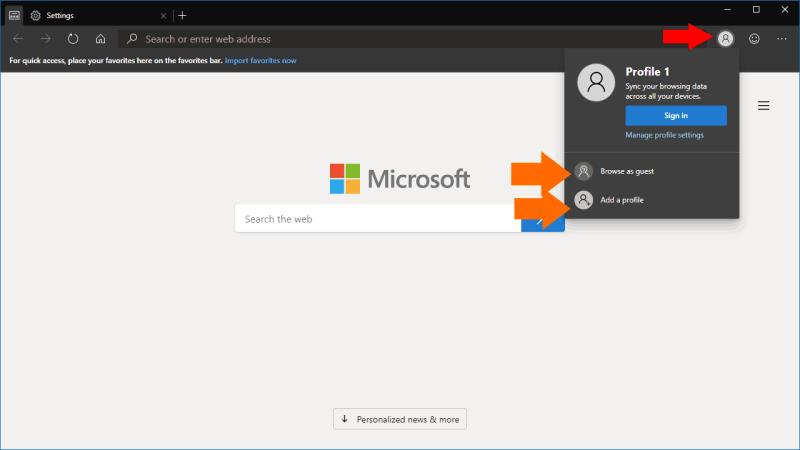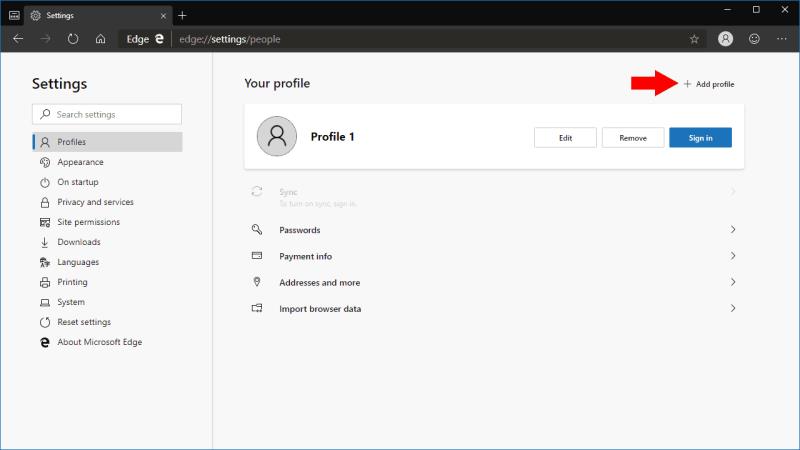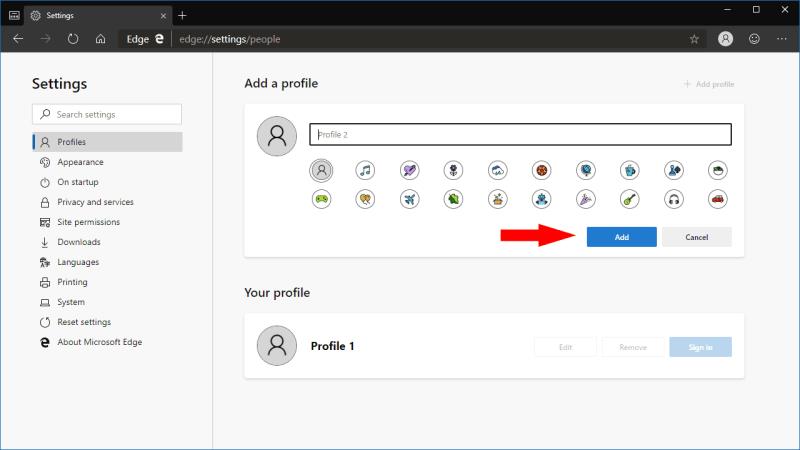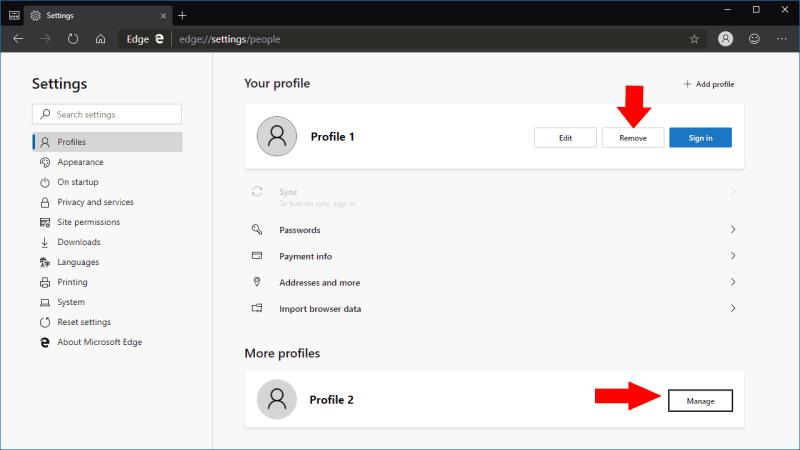Për të krijuar një profil në Microsoft Edge Insider:
Hapni Edge Insider, klikoni ikonën e menysë me tre pika në këndin e sipërm djathtas dhe klikoni "Cilësimet" në meny.
Klikoni butonin "Shto një profil" në këndin e sipërm djathtas.
Futni emrin e profilit dhe zgjidhni një avatar. Klikoni "Shto" për të ruajtur profilin.
Shfletuesi i ri Edge Insider i Microsoft-it me energji Chromium vjen me mbështetje për profilet, një veçori që do të jetë e re për përdoruesit e Edge të përfshirë aktualisht me Windows 10. Profilet lejojnë shumë njerëz të përdorin një instalim të shfletuesit. Ato mund të përdoren gjithashtu për të ndarë të dhënat tuaja, kështu që nuk keni nevojë të kaloni në modalitetin e fshehtë ose të përdorni një shfletues tjetër për të hyrë në faqet e punës.
Profilet kanë identitetin e tyre individual. Faqeshënuesit, cilësimet dhe shtesat që shtoni në një profil nuk do të hyjnë në fuqi në asnjë nga të tjerët. Kjo i bën profilet ideale për ndarjen e aksesit në shfletuesin tuaj me një përdorues tjetër, ose për ndarjen e punës dhe shfletimit personal.
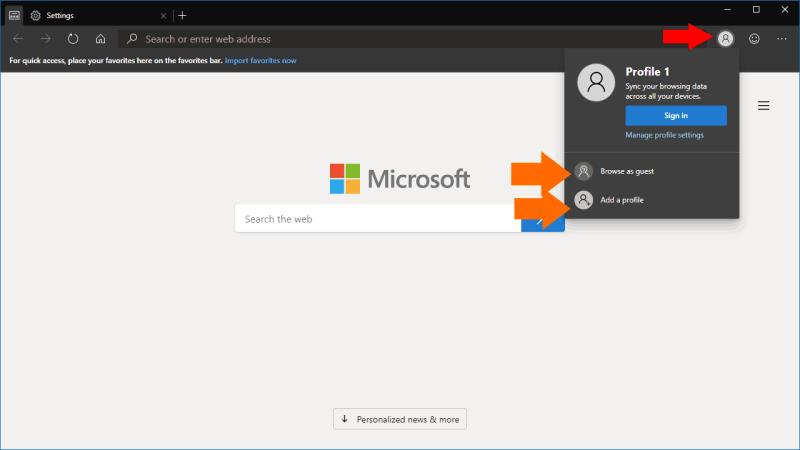
Si parazgjedhje, do të filloni me një profil të vetëm. Për të shtuar ose ndërruar profile, klikoni ikonën e figurës së profilit në të djathtë të shiritit të adresave. Kjo sjell dritaren kërcyese të profileve, ku mund të shtoni një profil të ri, të kaloni midis profileve ekzistuese ose të nisni një sesion të ftuar. Opsioni i fundit do të krijojë një profil të përkohshëm i cili nuk do të ruajë asnjë të dhënë përgjatë sesioneve.
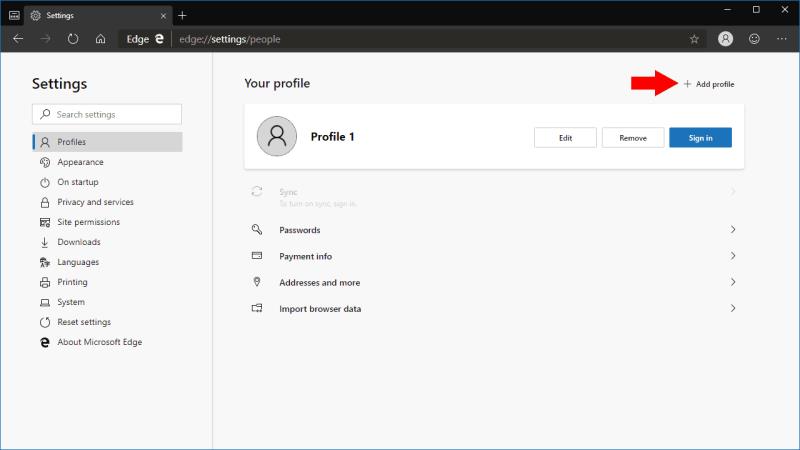
Mund të përdorni cilësimet e profilit duke klikuar ikonën e menysë me tre pika në këndin e sipërm djathtas të ndërfaqes Edge. Nga menyja që shfaqet, klikoni "Cilësimet". Cilësimet do të hapen në ekranin e menaxhimit të profilit. Këtu mund të shihni të gjitha profilet tuaja të shtuara.
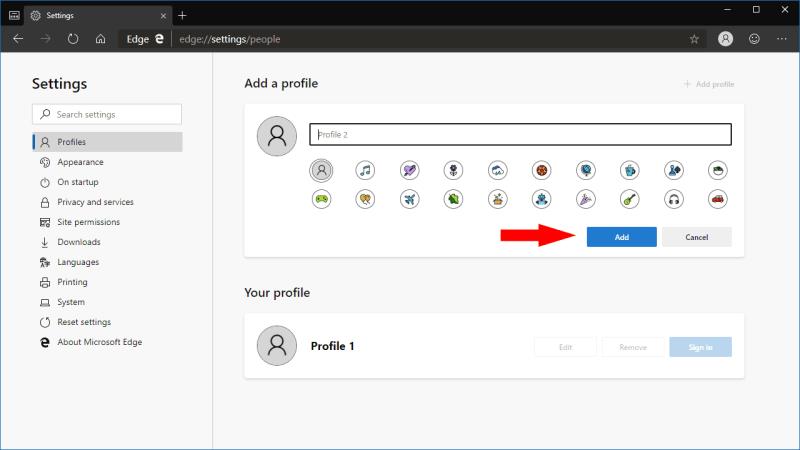
Për të shtuar një profil të ri, klikoni butonin "Shto profilin". Do t'ju duhet të shkruani një emër për profilin tuaj dhe më pas të caktoni një ikonë opsionale të avatarit. Klikoni butonin blu "Shto" për të krijuar profilin. Më pas mund të kaloni te profili duke përdorur faqen e cilësimeve të profileve ose dritaren kërcyese të ndërruesit të profilit.
Pasi të përdorni profilin, mund të filloni të shfletoni si zakonisht. Historia, faqeshënuesit dhe cilësimet do të kufizohen në profilin tuaj aktiv. Mund të identifikoheni edhe me një llogari të Microsoft dhe të aktivizoni sinkronizimin – përsëri, kjo do të zbatohet vetëm për profilin tuaj aktual.
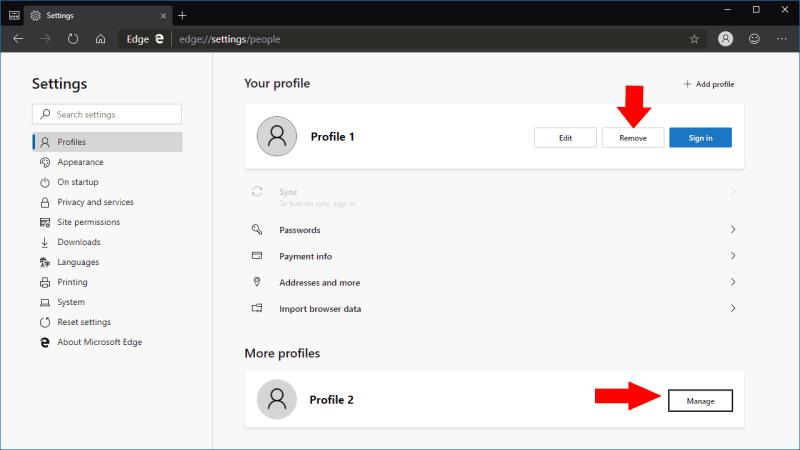
Faqja e cilësimeve të profileve ju lejon gjithashtu të modifikoni çdo profil ekzistues duke ndryshuar emrin ose avatarin e tij. Ju gjithashtu mund të hiqni profilet e papërdorura, gjë që mund të jetë e dobishme nëse jeni duke bërë vetëm një profil të përkohshëm. Gjithmonë mund të shihni se cilin profil po përdorni duke parë ikonën e ndërruesit të profilit pranë shiritit të adresave. Ikona do të tregojë avatarin e profilit tuaj ose fotografinë e profilit tuaj të Microsoft nëse jeni identifikuar me një llogari të Microsoft.